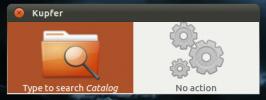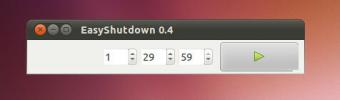كيفية الوصول إلى الصور ومقاطع الفيديو على جهاز iPhone الخاص بك على Linux
على عكس Android ، ايفون يجد المستخدمون صعوبة في الوصول إلى أجهزتهم على Linux. في حين أنه من الصحيح أنه في عام 2017 ، قامت توزيعات مثل Ubuntu بتحسين الدعم لهواتف Apple الذكية ، إلا أنها ليست مثالية بأي حال من الأحوال. في كثير من الأحيان لا يكفي مجرد توصيل جهاز iPhone ، ويتطلب بعض الخطوات الإضافية للعمل بشكل صحيح. لهذا السبب ، في هذا المقال ، سنشرح كيفية الوصول إلى iPhone على Linux.
تنبيه المفسد: قم بالتمرير لأسفل و شاهد الفيديو التعليمي في نهاية هذه المقالة.
iFuse
أفضل طريقة للوصول إلى وحدة تخزين iPhone الداخلية على نظام Linux هي باستخدام iFuse. تجعل الأداة من السهل جدًا الوصول إلى الملفات على أي جهاز iOS ، باستخدام نظام ملفات الصمامات. هذا الحل ليس مثاليًا بأي حال من الأحوال ، ولكن نظرًا لعدم وجود طريقة أصلية لقراءة جهاز iOS على Linux ، فهذا هو أفضل موقف سيئ.
التركيب
يعد تثبيت iFuse أمرًا سهلاً في معظم أنظمة تشغيل Linux. يستخدم جهاز مكتبة البرامج libmobiled لجعل كل شيء ممكن ، ونتيجة لذلك لا يحتاج المستخدمون إلى "كسر الحماية" أجهزتهم. إليك كيفية تثبيته على توزيع Linux الخاص بك.
أوبونتو
sudo apt install ifuse
ديبيان
sudo apt-get تثبيت ifuse
قوس لينكس
sudo pacman -S ifuse
فيدورا
sudo dnf تثبيت ifuse
OpenSUSE
أسهل طريقة لتثبيت أداة iFuse لفتح SUSE هي من خلال نظام OBS. اتبع هذا الرابط وانقر على زر التثبيت بنقرة واحدة. يتم توزيع iFuse لجميع الإصدارات الحالية من Open SUSE Linux.
بناء لينكس أخرى
لا ينبغي أن يكون الحصول على iFuse على أنظمة تشغيل Linux غير السائدة أمرًا صعبًا ، لأن الأداة هي إحدى الطرق الوحيدة التي يمكن للمستخدمين من خلالها الوصول إلى أنظمة ملفات جهاز iOS على النظام الأساسي. لتثبيته ، تحقق من مدير الحزم الخاص بك ، وابحث عن "ifuse" ، وقم بتثبيته. إذا لم يتم تضمين هذا البرنامج لسبب ما في مستودعات برامج نظام التشغيل ، فاتبع الإرشادات أدناه لإنشاء البرنامج وتثبيته يدويًا.
لبدء البناء ، تأكد من تثبيت الحزم التالية. ضع في اعتبارك أن أسماء الحزم قد تختلف اعتمادًا على نظام التشغيل. أفضل رهان هو البحث باستخدام هذه الأسماء: git و usbmuxd و make و autoheader و automake و autoconf و libtool و pkg-config و gcc.
عند تثبيت جميع البرامج المطلوبة لإنشاء iFuse ، استخدم أداة git لتنزيل شفرة المصدر.
استنساخ بوابة https://github.com/libimobiledevice/ifuse.git
ثم ، استخدم الأمر CD لإدخال دليل التعليمات البرمجية المصدر ، بحيث يمكن أن تبدأ عملية الترجمة.
مؤتمر نزع السلاح ifuse
الخطوة الأولى في عملية الترجمة لـ iFuse هي تشغيل أداة autogen.
./autogen.sh
بعد autogen ، قم بتشغيل أداة التكوين. سيقوم الخيار Configure بفحص جهاز الكمبيوتر الخاص بك وتجهيز كل شيء للترجمة. ستبحث عن أشياء مثل إصدار نظام التشغيل وإصدار النواة وما إلى ذلك.
./تهيئة
مع انتهاء التهيئة من وظيفتها ، يمكن أن تبدأ المرحلة الأولى من عملية الترجمة.
يصنع
أخيرًا ، أكمل عملية الترجمة بإعادة تشغيل الصنع ، مع التثبيت. سيؤدي ذلك إلى أخذ شفرة المصدر وتثبيت النسخة المترجمة منه إلى النظام.
جعل التثبيت sudo
باستخدام iFuse
iFuse ليس برنامجًا. إنه نظام ملفات يعمل بصمت في الخلفية. عندما يتم تثبيت الأداة على نظام التشغيل Linux ، سيكون من السهل على أجهزة iOS التفاعل مع أنظمة التشغيل المستندة إلى نظام التشغيل Linux. للوصول إلى الملفات ، اتبع هذه الخطوات.

الخطوة 1: افتح مدير الملفات.
الخطوة 2: قم بتوصيل جهاز iPhone أو iPad أو iPod touch بجهاز كمبيوتر يعمل بنظام Linux.
بعد توصيل الجهاز ، قم بإلغاء قفله وانقر فوق موجه "الثقة" الذي يظهر على الشاشة. من الأهمية بمكان أن تثق في الكمبيوتر الشخصي الذي يتصل به جهازك بالكمبيوتر الشخصي ، وإلا سيفشل iFuse في الوصول إلى الجهاز ، وستحتاج إلى فصله ، والقيام بذلك مرة أخرى.

الخطوه 3: في حالة اتصال iFuse بنجاح ، سيظهر جهاز iOS الخاص بك في مدير الملفات كجهاز مثبت. اضغط عليها لتصفح الملفات عليها. كن سلبيًا لأنه قد يقفل في بعض الأحيان. هذا أمر لا مفر منه لأن منتجات Apple لا تتمتع بدعم Linux الرسمي. استخدام على مسؤوليتك الخاصة.
شوتويل
يعد iFuse طريقة جيدة للوصول بسهولة إلى البيانات الموجودة على جهاز Apple على Linux. ومع ذلك ، إنها ليست عملية مباشرة. إذا كنت ترغب في الوصول إلى الصور ومقاطع الفيديو على جهاز iOS الخاص بك على Linux ، ولكن لا تريد التعامل مع مدير الملفات ، ففكر في تثبيت Shotwell photo manager. يمكنه استخدام iFuse ومعه ، يتم تلقائيًا استيراد الصور ومقاطع الفيديو تلقائيًا.
أوبونتو
sudo apt تثبيت شوتويل
ديبيان
sudo apt-get تثبيت شوتويل
قوس لينكس
sudo pacman -S shotwell
فيدورا
sudo dnf تثبيت شوتويل
افتح SUSE
sudo zypper تثبيت شوتويل
لينكس أخرى
Shotwell هو حل إدارة صور شائع على Linux. ونتيجة لذلك ، يتوفر على جميع أنظمة تشغيل Linux تقريبًا. قم بتثبيته من خلال البحث في مدير الحزم الخاص بك عن "shotwell". بدلاً من ذلك ، ابحث في برنامج Gnome Software (أو أي أداة متصفح برامج) وقم بتثبيته بهذه الطريقة. لا تجدها؟ قم بتنزيله من موقع الويب بدلاً من ذلك!
باستخدام Shotwell

مثل iFuse ، لا يتطلب Shotwell أي تكوين بمجرد تثبيته. أثناء توصيل جهاز iOS الخاص بك (إذا تم تثبيت iFuse) ، ستظهر نافذة منبثقة. ستسألك النافذة المنبثقة عما إذا كنت تريد استيراد الصور تلقائيًا إلى مكتبتك. انقر فوق الزر للسماح به. بعد فترة وجيزة ، سيقوم Shotwell باستيراد جميع الصور إلى جهاز الكمبيوتر الخاص بك.
بحث
المشاركات الاخيرة
ابحث بسرعة وافتح الملفات والبرامج وعناوين URL في Ubuntu مع Kupfer
كوبفر هو تطبيق Linux يعمل على تسريع البحث عن البرامج والملفات وعناو...
تعيين إيقاف تشغيل النظام التلقائي في أوبونتو مع EasyShutdown
EasyShutdown هو برنامج نصي قائم على واجهة المستخدم الرسومية لأتمتة ...
كيفية تركيب مشاركات الشبكة تلقائيا على لينكس
يشبه الوصول إلى محرك أقراص ثابت يدويًا في Linux ، الوصول إلى مشاركا...